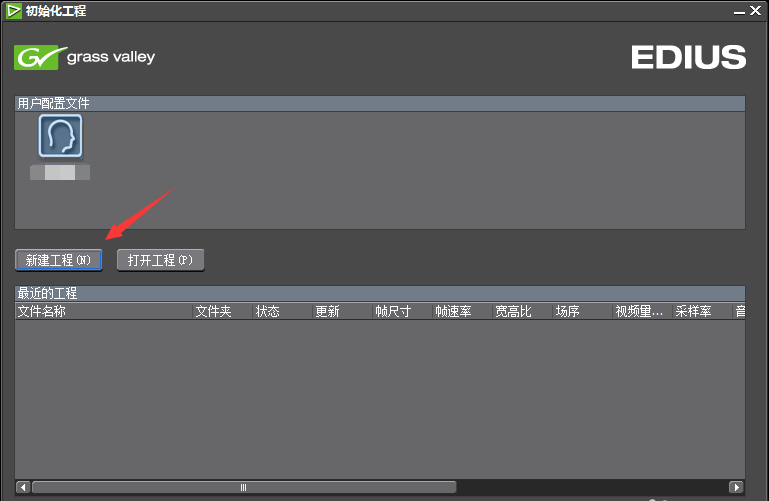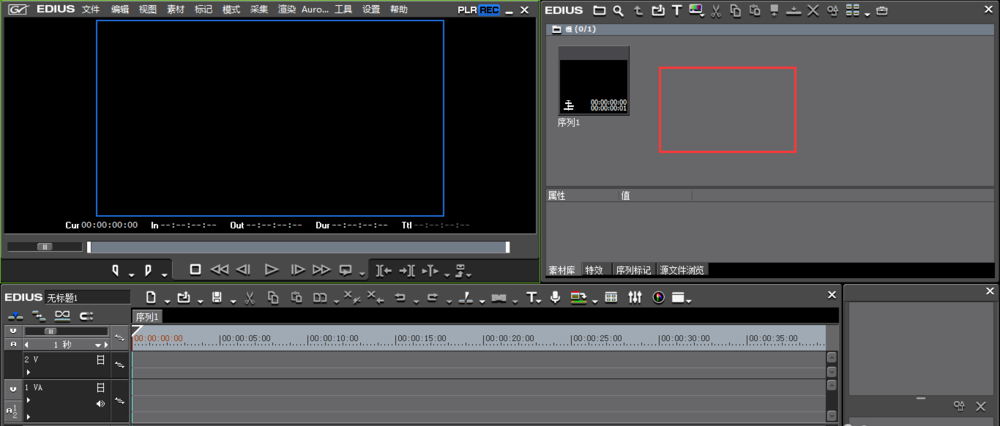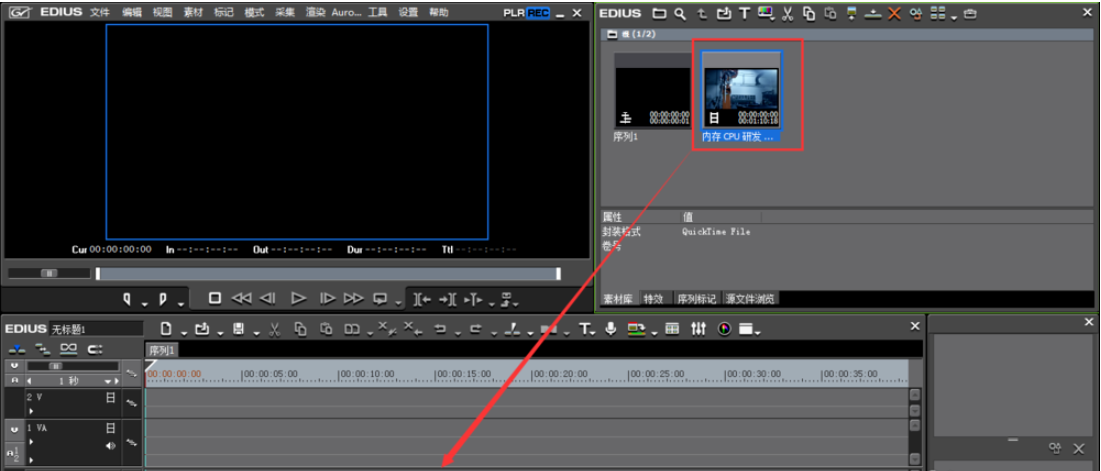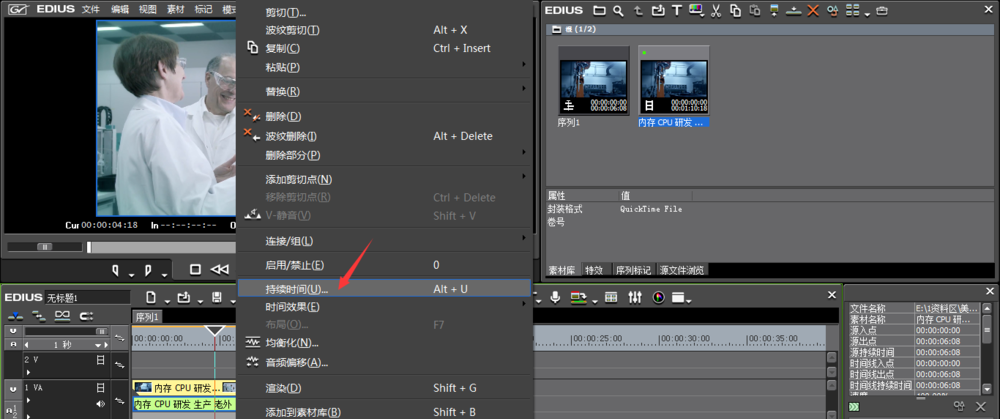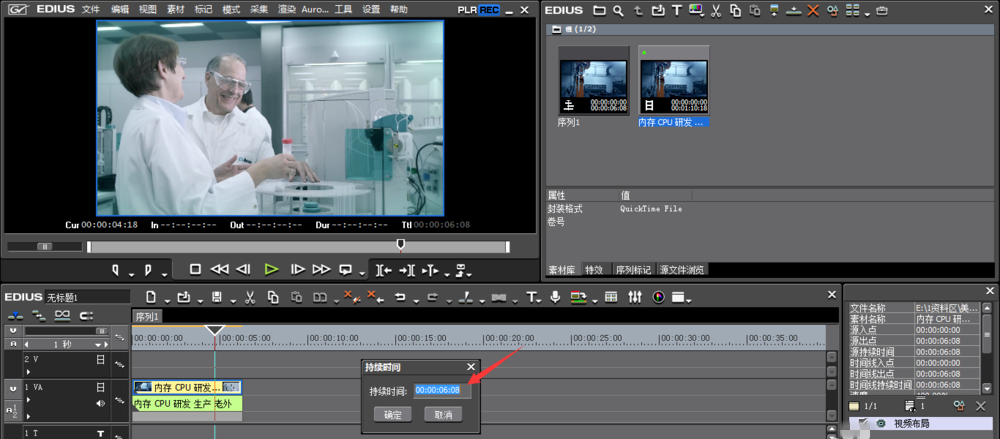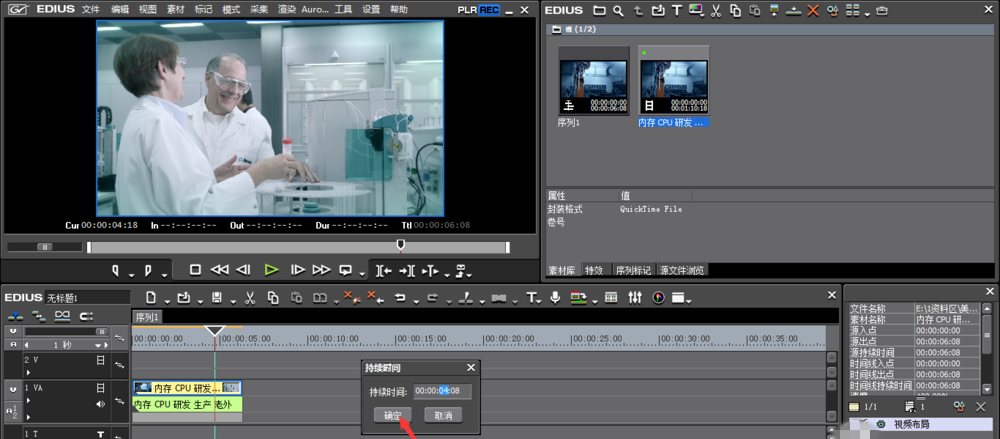EDIUS设置加速视频画面的简单操作讲述
时间:2022-04-07来源:互联网作者:Neal
想必一些才入手EDIUS的伙伴还不会设置加速视频画面,其实操作起来没什么难的,今天小编就讲解EDIUS设置加速视频画面的操作方法哦,希望能够帮助到大家呢。
打开EDIUS,进入初始化界面,点击【新建工程】,
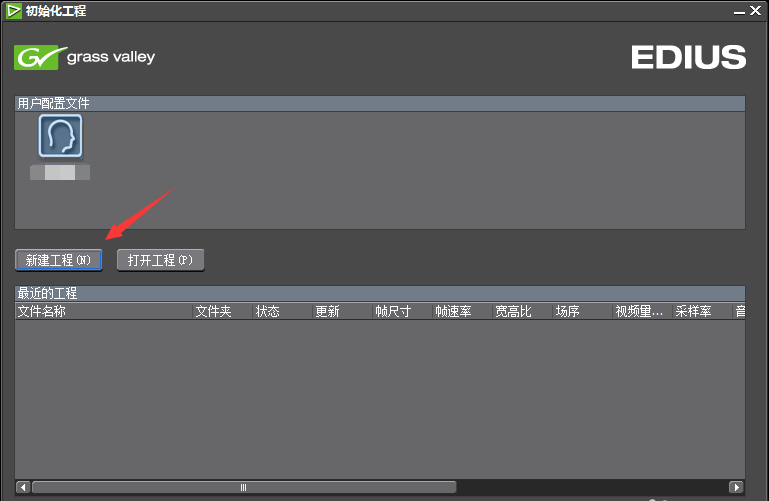
打开工程设置窗口,选择视频分辨率工程预设,点击确定,

进入EDIUS编辑窗口,双击素材面板空白位置,导入视频素材,
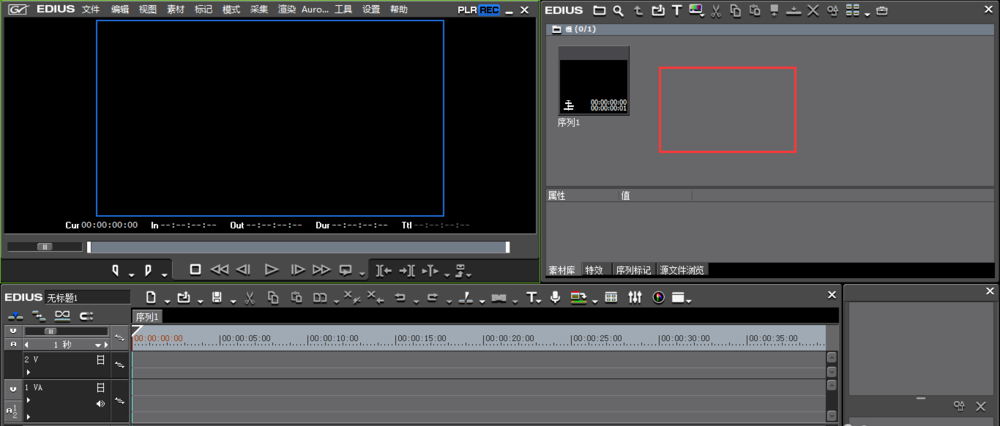
将视频拖入时间轨道,如图,
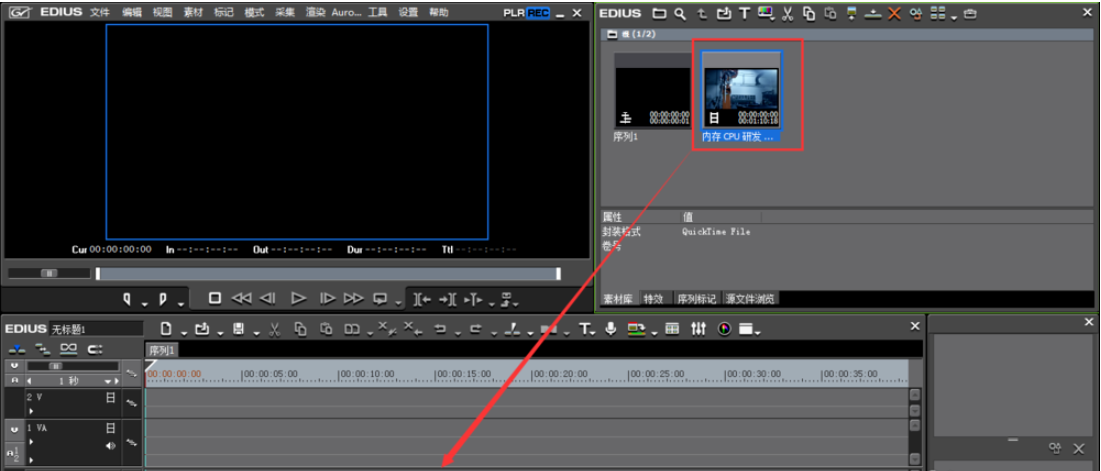
鼠标右击轨道上的视频,弹出菜单,选【持续时间】,
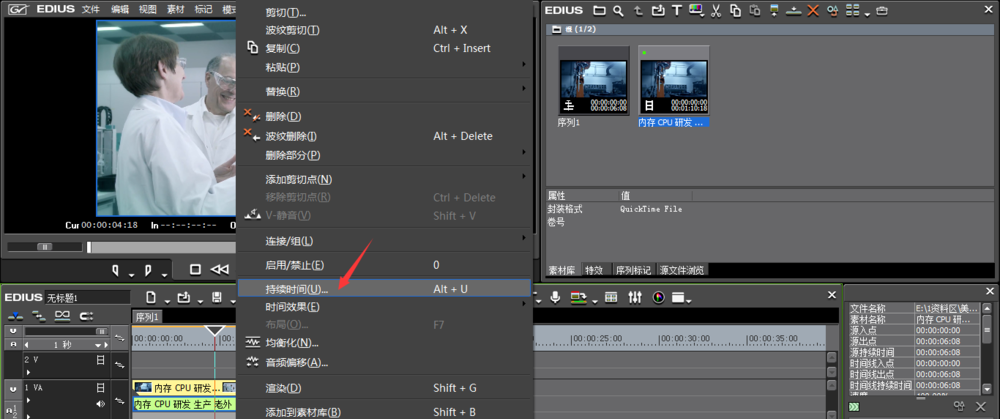
弹出持续时间设置窗口,当前视频时长6秒钟,想加速视频画面,缩短时长即可。
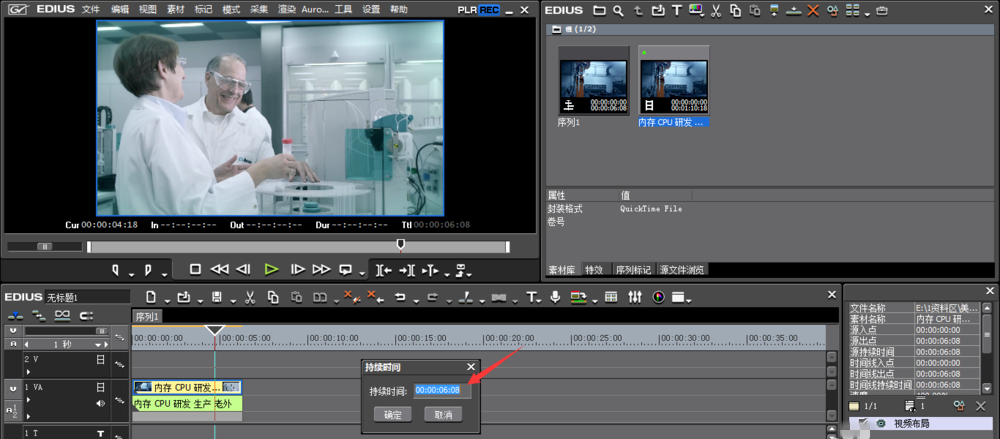
这里设置时长为4秒,点击确定,
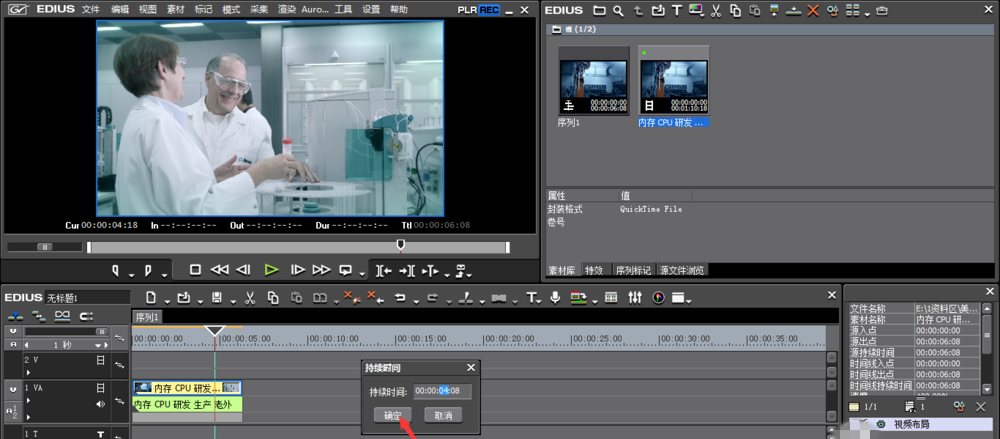
加速视频画面已设置结束,点击播放,即可看到效果。

上面就是小编为大家带来的EDIUS设置加速视频画面的简单操作方法,一起来学习学习吧。相信是可以帮助到一些新用户的。
热门推荐
-
OpenCore Configurator mac
版本: 2.54.1.0 最新版大小:7.61MB
OpenCoreConfiguratormac最新版是款适合苹果用户打造的系统引导工具。OpenCoreConfigurator
mac官方...
-
Outlook
版本: 16.104大小:37.1MB
OutlookforMac是微软专为macOS系统开发的专业电子邮件与个人信息管理软件。作为Microsoft365的重要组...
-
Steam
版本: 官方版大小:3.21MB
SteamforMac是Valve公司专为macOS系统推出的官方游戏平台与数字发行客户端。它将Steam的完整生态延伸至...
-
VNC Viewer Mac
版本: 7.13.1大小:7.35 MB
VNCViewerforMac是一款功能强大且免费的远程桌面连接工具,专为macOS系统优化。它允许用户从Mac电脑安全...
-
Visual Studio Code
版本: 官方版大小:247.69 MB
VisualStudioCodeforMac是微软推出的免费开源代码编辑器,为macOS平台提供专业级开发体验。软件在保...